معمولا در زمان نصب و راه اندازی ویندوز ممکن است یک سری ارور ها و خطا ها ظاهر شود که پروسه نصب شدن ویندوز را با اختلال مواجه کنند. یکی از این ارور ها، ارور 0xc00000e9 در زمان نصب و راه اندازی ویندوز است. در این جا می خواهیم به بررسی دلیل بروز خطای 0xc00000e9 بپردازیم و در ادامه نیز راه کار های رفع ارور 0xc00000e9 در زمان نصب ویندوز را بررسی کنیم.
پیش از هر چیز به این مورد اشاره کنیم که در صورت بروز اشکالات مختلف نرم افزاری در سیستم مانند اختلال در نصب ویندوز و مواردی از این دست و همچنین انواع تعمیرات سخت افزاری و تعمیر قطعات می توان از مراکز تعمیرات تخصصی معتبری مانند مرکز سخت افزار ایران برای تعمیرات نرم افزاری لپ تاپ و تعمیرات سخت افزاری آن کمک گرفت.
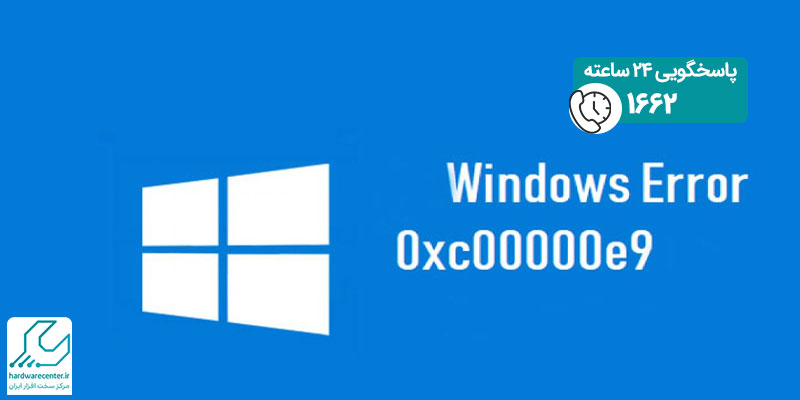
دلیل ارور0xc00000e9 هنگام نصب ویندوز چیست؟
خطای 0xc00000e9 که با عنوان An unexpected I/O error has occurred نمایان می شود در بیشتر مواقع به دلیل بروز یک سری مشکلات سخت افزاری در سیستم ایجاد می شود و در روند نصب شدن ویندوز اختلال ایجاد خواهد کرد.
در بیشتر مواقع ایراد هایی که در هارد دیسک لپ تاپ وجود دارد و همچنین مشکلات مربوط به حافظه سیستم منجر به بروز ارور 0xc00000e9 خواهد شد. البته برخی اختلالات نرم افزاری مانند مشکلاتی که بعد از آپدیت شدن سیستم عامل به وجود می آید هم می تواند دلیل بروز این خطا باشد.
بروز این ارور می تواند در هر سیستم عاملی رخ دهد و به نوع خاصی محدود نیست. در ویندوز 7، 8 و 10 این ارور می تواند در زمان نصب شدن ویندوز ظاهر شده و روند نصب را مختل کند. راه کار هایی که برای رفع این ارور وجود دارد را می توان در هر سه ویندوز دنبال کرد و مورد استفاده قرار داد. در ادامه برخی از بهترین روش های موجود برای رفع این ارور دردسرساز را بررسی خواهیم کرد.
جدا سازی تجهیزات متصل به سیستم
در بسیاری از مواقع ارور 0xc00000e9 به دلیل متصل بودن یک سری تجهیزات جانبی به سیستم بروز می کند. دستگاه هایی مانند هارد اکسترنال، فلش، کابل های مختلف و سایر اتصالات می توانند موجب بروز ارور شوند. در نتیجه در اولین روش برای رفع خطای 0xc00000e9 توصیه می شود هر گونه تجهیزات جانبی متصل به سیستم را جدا کرده و سیستم را یک بار ریستارت کنید. اگر با این کار مشکل برطرف نشود، به سراغ روش های دیگر بروید.
قرار دادن هارد در اول لیست بوت شدن
در روش دیگری که برای رفع ارور 0xc00000e9 توصیه می شود، باید وارد تنظیمات بایوس سیستم شد و در آن جا هارد را در اول لیست بوت شدن قرار داد. با این کار شما مشخص می کنید که هارد در اولویت بالای بوت شدن قرار دارد. برای این منظور باید یک بار سیستم را ریستارت کرده و در زمان بالا آمدن سیستم و قبل از بالا آمدن ویندوز، از طریق کلید های میانبر وارد تنظیمات بایوس شد. بعد از این که وارد صفحه تنظیمات بایوس شدید باید گزینه هارد درایو را در بالای لیست قرار داده و در ادامه تنظیمات را ذخیره کنید. سیستم را یک بار ریستارت کنید و مجددا نمایش خطای 0xc00000e9 را بررسی کنید.
درایور های سیستم را به روز رسانی کنید
گاهی اوقات ارور 0xc00000e9 در هنگام نصب ویندوز به دلیل اشکالاتی است که در درایور ها وجود دارد و به دنبال همین اختلال، ارتباط هارد با سیستم نیز دچار مشکل می شود. اگر درایور تمامی سخت افزار ها به روز نباشد و درست نصب نشده باشند، این ایراد ایجاد می شود.
برای به روز رسانی درایور ها می توانید وارد بخش device manager شده و در این بخش تمامی درایور ها را آپدیت کنید. نصب و استفاده از نرم افزار هایی که اختصاصا کار نصب و به روز رسانی درایور ها را انجام می دهد نیز می تواند در این خصوص کاربردی باشد.
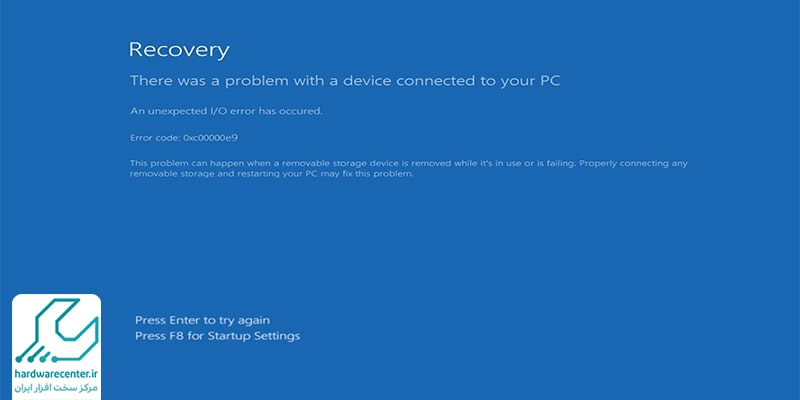
رفع ارور 0xc00000e9 از طریق گزینه Advanced Startup feature
یک روش کاربردی برای رفع خطای 0xc00000e9 استفاده از گزینه تنظیمات پیشرفته ویندوز است. با توجه به نوع ویندوز وارد منوی تنظیمات سیستم شده و در آن جا گزینه Update and Recovery را پیدا کنید. در این جا بعد از انتخاب گزینه ریکاوری، گزینه Advanced startup را پیدا کرده و در آن منو روی Restart now کلیک کنید.
بعد ریستارت شدن ویندوز و بالا آمدن مجدد آن، دوباره وارد بخش Advanced startup شده و گزینه Automatic repair را انتخاب کنید. طبق دستورات نمایش داده شده پیش بروید و در انتها سیستم را مجددا یک بار ریستارت کنید. معمولا این مسیر به رفع ارور 0xc00000e9 کمک خواهد کرد.
هارد دیسک را بررسی کنید
اگر در هنگام نصب ویندوز ارور 0xc00000e9 مشاهده می شود به احتمال بسیار زیاد این ارور به هارد دستگاه مربوط می شود. بنابراین بهتر است هارد دیسک را در سیستم بررسی کنید. برای این منظور در منوی استارت ویندوز عبارت cmd را تایپ کرده و با زدن اینتر وارد یک صفحه سیاه رنگ شوید. در این بخش باید دستور chkdskc را تایپ و اینتر را بزنید.
حالا نوبت به زدن دستور “/ f /r /x” است. با وارد کردن این دستورات هارد دیسک به صورت اتوماتیک بررسی می شود و در صورتی که هر گونه ایراد قابل رفع شدنی در آن باشد، سیستم به صورت خودکار آن را برطرف می کند. در ادامه نیز با ریستارت کردن سیستم می توان رفع شدن یا نشدن خطای 0xc00000e9 هنگام نصب ویندوز را بررسی کرد.
سیستم عامل را به روز رسانی کنید
به روز نبودن خود سیستم عامل می تواند یکی از دلایل اصلی نمایش ارور 0xc00000e9 باشد. در این صورت کافی است وارد بخش تنظیمات ویندوز شده و در قسمت Update and security، گزینه Update را انتخاب کنید. در این جا شرایط سیستم عامل را بررسی کنید. اگر در حال به روز رسانی است، اجازه دهید آپدیت آن کامل شود. اگر هم نیاز به آپدیت شدن دارد، آن را به روز رسانی کرده و در ادامه خطای نمایش داده شده را مجددا بررسی کنید.
تعمیرات تخصصی برای رفع ارور 0xc00000e9
در نهایت اگر هیچ کدام از روش های بالا نتواند به رفع ارور0xc00000e9 کمک کند، شاید سیستم به بررسی و عیب یابی تخصصی تری نیاز داشته باشد تا توسط تکنسین های مجرب و ماهر مشکل آن برطرف شود. برای مثال شاید برای رفع این ارور به تعمیر هارد لپ تاپ مورد نظر نیاز باشد. برای این که مشکل سیستم به درستی و در سریع ترین زمان ممکن برطرف شود، مراجعه کردن به یک مرکز معتبر، تخصصی و قابل اطمینان اهمیت زیادی دارد.

